Lancement : Menu [Analyse] > [Histogramme] > [Histogramme Global]
Touche de raccourci : [Ctrl] + [Alt] + [Z]
But : Fournir un histogramme sur toute une image.
1 ) Présentation :
Un histogramme correspond à la répartition des pixels dans une image en fonction de leur valeur.
2 ) Interface :
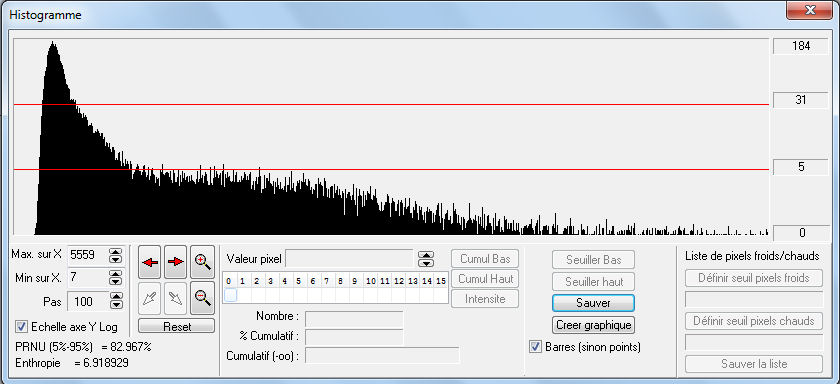
La partie sur la liste de pixels froids/chauds est définie dans une autre fonction : [Prétraitement] > [Générer une liste des pixels chauds] > [Méthode manuelle]
Visualisation :
La boite de dialogue ci-dessus ne montre qu`une
partie de l`histogramme. Ici, il s`agit d`une fenetre dont les
pixels ont des valeurs comprises entre 1068 et 1295.
Il est possible de changer la visualisation grâce à la partie
suivante de la boite de dialogue :
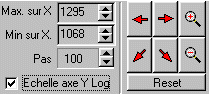
En cliquant sur la boite "Echelle axe Y log", l`axe de réprésentation Y sera logarithmique. Cela permet de voir en meme temps les hautes et les faibles valeurs de l`histogramme.
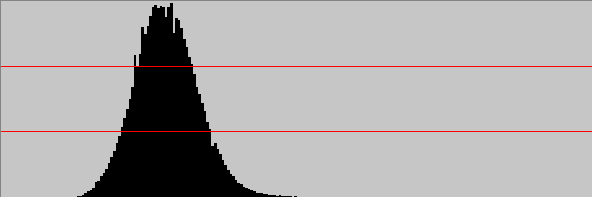
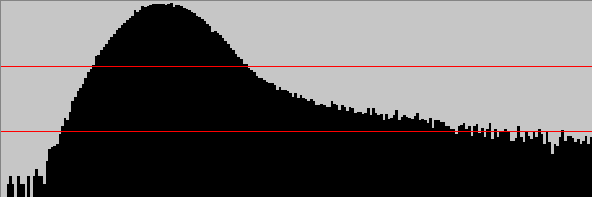
Manipulation des valeurs :
En cliquant sur l`histogramme, vous faites apparaitre un curseur. Des statistiques sont affichées associées aux pixels sélectionnés par ce curseur.
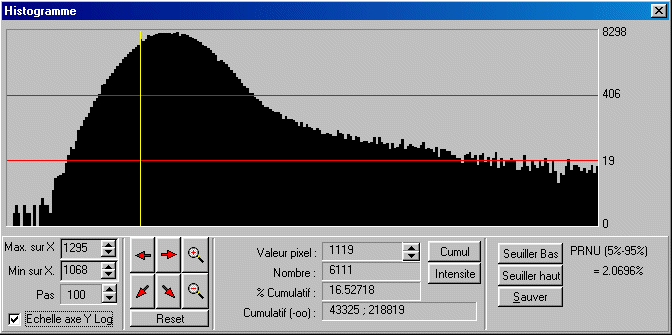
En cliquant sur le bouton : ![]() vous faites apparaitre en rouge dans
l`image les pixels dont l`intensité est inférieur ou égale à celle
du curseur.
vous faites apparaitre en rouge dans
l`image les pixels dont l`intensité est inférieur ou égale à celle
du curseur.
En cliquant sur le bouton : ![]() vous faites apparaitre en rouge dans l`image les
pixels dont l`intensité est égale à celle du curseur.
vous faites apparaitre en rouge dans l`image les
pixels dont l`intensité est égale à celle du curseur.
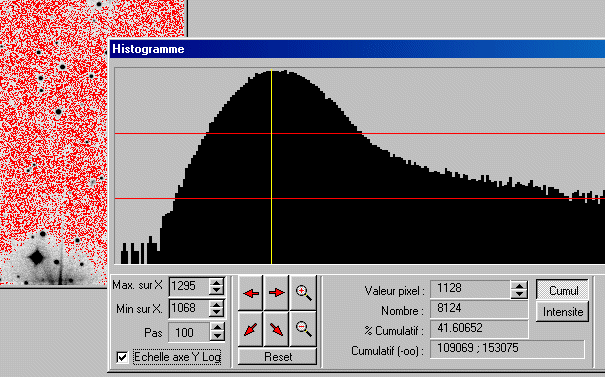
Il est possible de mettre a 0 la valeur des pixels
en dessous du curseur en cliquant sur le bouton : ![]() .
.
De même, si vous cliquez, sur le bouton : ![]() , les pixels dont la valeur est au dessus de
celle du curseur passe a 32767.
, les pixels dont la valeur est au dessus de
celle du curseur passe a 32767.
Il est également possible de sauvegarder l'histogramme sous la
forme d'un fichier de données à partir du bouton
"Sauver".
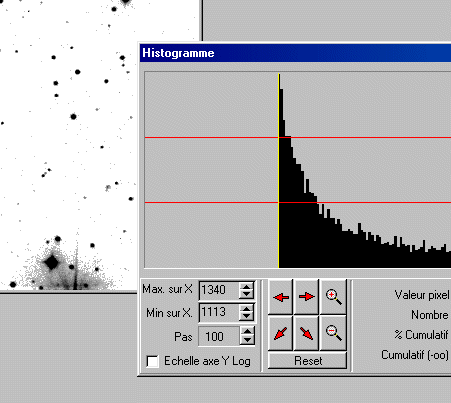
Remarque importante : La fonction histogramme de PRiSM prend en compte les images codées en réels et affiche donc les valeurs de pixels négatifs ( mais entiers en valeur absolue ). Par contre, comme cette fonction est surtout utilisable avec les images codées en réels, l'intensité maximum en ADU ne dépassera pas 65535 pas codeurs et l'intensité minimum ne descendra pas en dessous de -65535 pas codeurs.
3 ) Utilisation :
L`histogramme d`une image peut avoir plusieurs applications.
Une utilisation typique pour quelqu`un qui veut
tester sa caméra CCD, est de détecter un bug dans le convertisseur
analogique/numérique de sa caméra.
Si certains bits parmis les valeurs des pixels apparaissent plus
souvent que d`autres, cela peut un histogramme comme ceci :
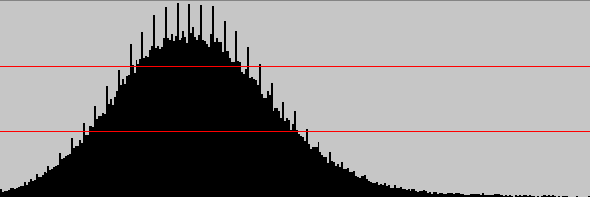
On voit que statistiquement, certaines valeurs aparaissent plus souvent que d'autres et de facon périodique. Si l`histogramme d`une image provenant de votre caméra CCD apparait comme ceci, il est vivement conseillé de retourner celle-ci a son fabricant...
Un histogramme d'une image astronomique peut aussi servir a détecter le niveau du fond de ciel. Celui-ci se situe au sommet de l`histogramme. Celui-ci possède en général la forme d`une gaussienne et l'écart-type de cette gaussienne correspond au bruit de fond de ciel.
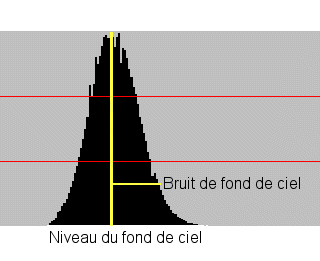
Fonction script associée :
![]() Aucune
Aucune
Conditions d'activation du menu :
![]() Qu'une image soit ouverte.
Qu'une image soit ouverte.